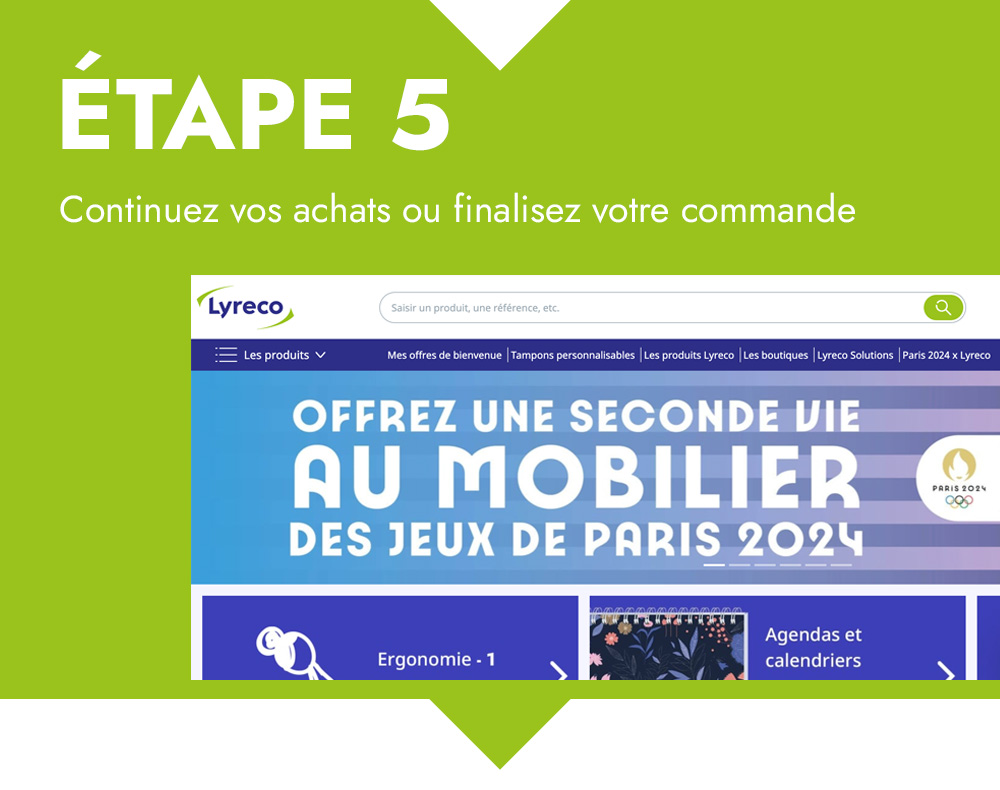Les articles les plus consultés
Comment créer un compte Lyreco ?
Dans cet article :
■ Créer votre compte ■ Trouver vos identifiants
Afin de passer commande, il est nécessaire de créer un compte Lyreco.
Si vous possédez déjà un compte client et souhaitez créer votre espace sur notre site, accédez ici à l'article "Comment créer mon espace personnel sur la boutique en ligne?"
Si vous ne possédez pas encore de compte client, suivez ces étapes :
Retrouvez les différentes étapes de la vidéo ci-dessus :
1. Créer votre compte
- Passez votre souris sur l'icône utilisateur (icône
à droite de la barre de recherche).
- Cliquez sur « Créer mon compte » (cliquez ici pour accéder à la page de création de compte).
- Remplissez les champs du formulaire qui s'affiche avec les informations de votre entreprise :
- Vos coordonnées
- Votre numéro de TVA
- Votre numéro de SIREN
- Votre numéro de SIRET
Si votre entreprise n'est pas trouvée, cliquez sur « Je n'ai pas pu trouver mon entreprise / Je suis un auto-entrepreneur »
- Acceptez les Conditions Générales et les Règles de Confidentialité.
- Cliquez sur « Créer un compte » en bas de la page.
2. Trouver vos identifiants
- Une fois votre compte créé, vous recevrez un e-mail avec votre identifiant et votre mot de passe. Vous pourrez ainsi vous connecter immédiatement.
Pour la sécurité de votre compte, vous serez invité à modifier votre mot de passe lors de votre première connexion.
Si vous avez besoin d'une assistance supplémentaire ou si vous avez des questions, veuillez contacter notre Service Client.
Questions en lien que vous pourriez avoir :
■ "Comment créer mon espace personnel sur la boutique en ligne?"
Comment récupérer mon mot de passe en cas d'oubli ?
Pour récupérer votre mot de passe, suivez ces étapes :
1. Rendez-vous sur la page « Créer ou réinitialiser mon mot de passe » accessible en cliquant ici,
2. Indiquez votre identifiant de connexion et votre adresse e-mail dans les champs dédiés
NB: Si votre identifiant correspond à votre adresse email, indiquez celle-ci dans les deux champs
3. Cliquez sur « Envoyer un nouveau mot de passe »
4. Vous recevrez dans les minutes qui suivent un mot de passe temporaire
NB: pour plus de sécurité, vous serez invité à le modifier lors de votre première connexion
Si vous avez besoin d'une assistance supplémentaire ou si vous avez des questions, veuillez contacter notre Service Client.
Afin de mieux vous renseigner, nous vous invitons à vous munir de votre numéro de compte client.
Retrouvez les différentes étapes dans la vidéo ci-dessous :
Comment créer votre tampon facilement ?
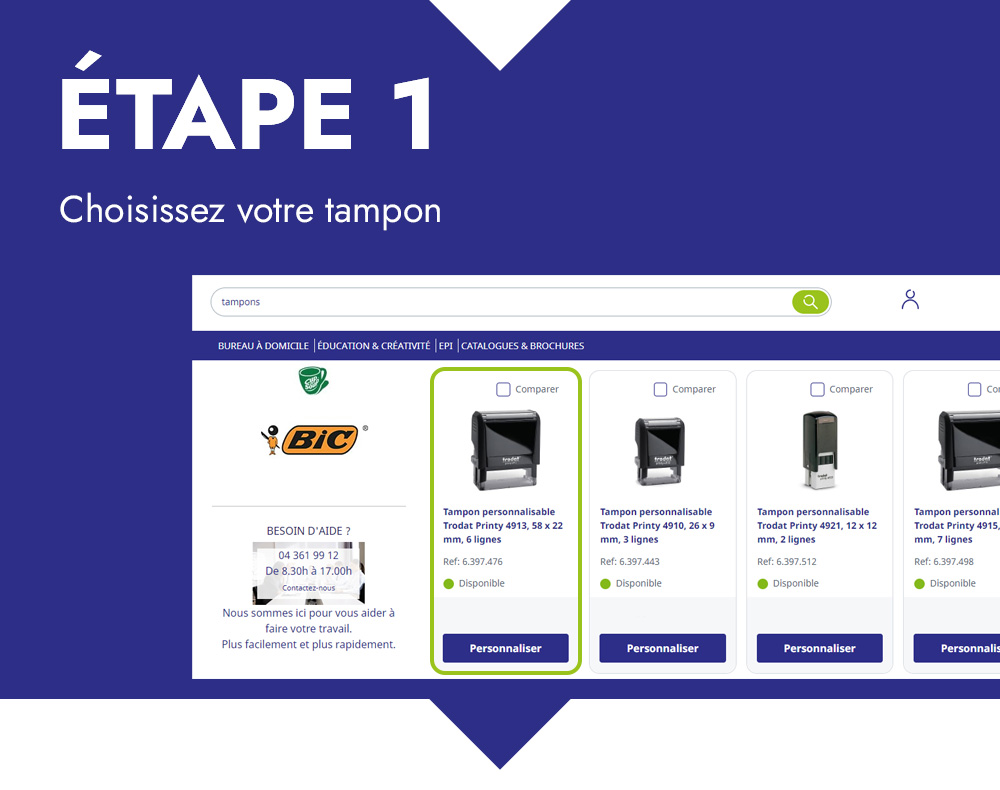
Trouver son tampon :
- Via le moteur de recherche
- Via la catégorie : Tampons
- Via la boutique dédiée
Astuce : choisissez le nombre de lignes que vous souhaitez faire apparaitre sur votre tampon.
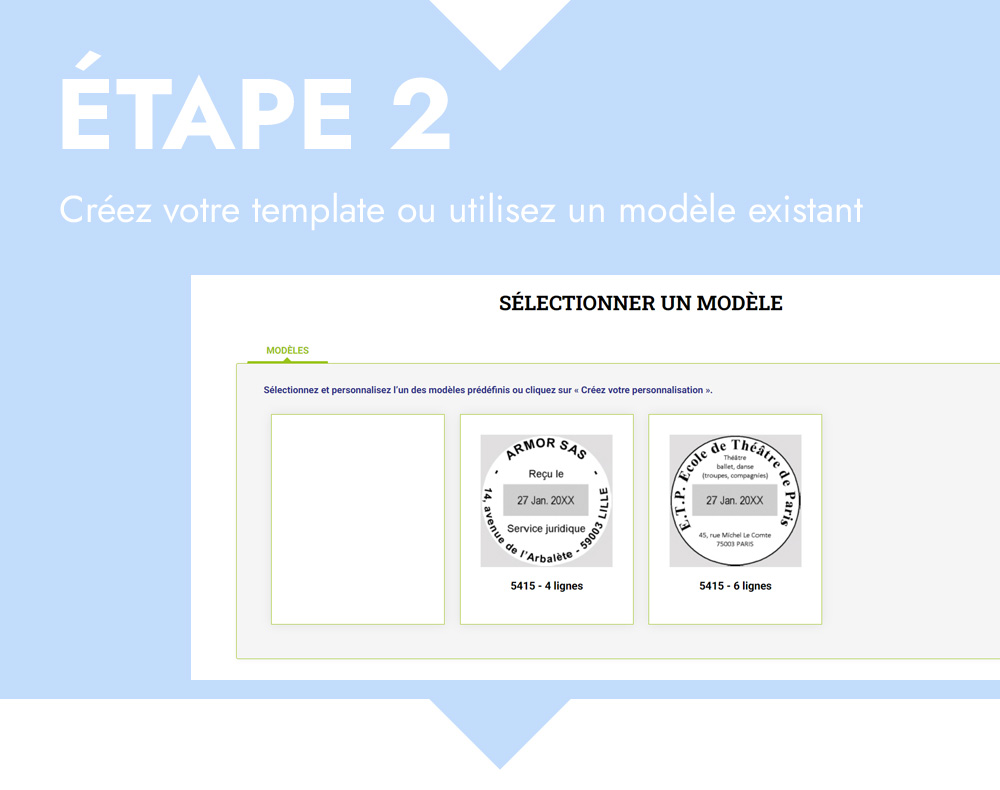
Choisir son modèle :
Créez votre tampon de zéro ou utilisez un modèle existant et adaptez-le à vos besoins.
Astuce : si vous souhaitez le réutiliser pour votre prochaine commande, n'oubliez pas de le sauvegarder. Plus d'infos dans l'étape 4.
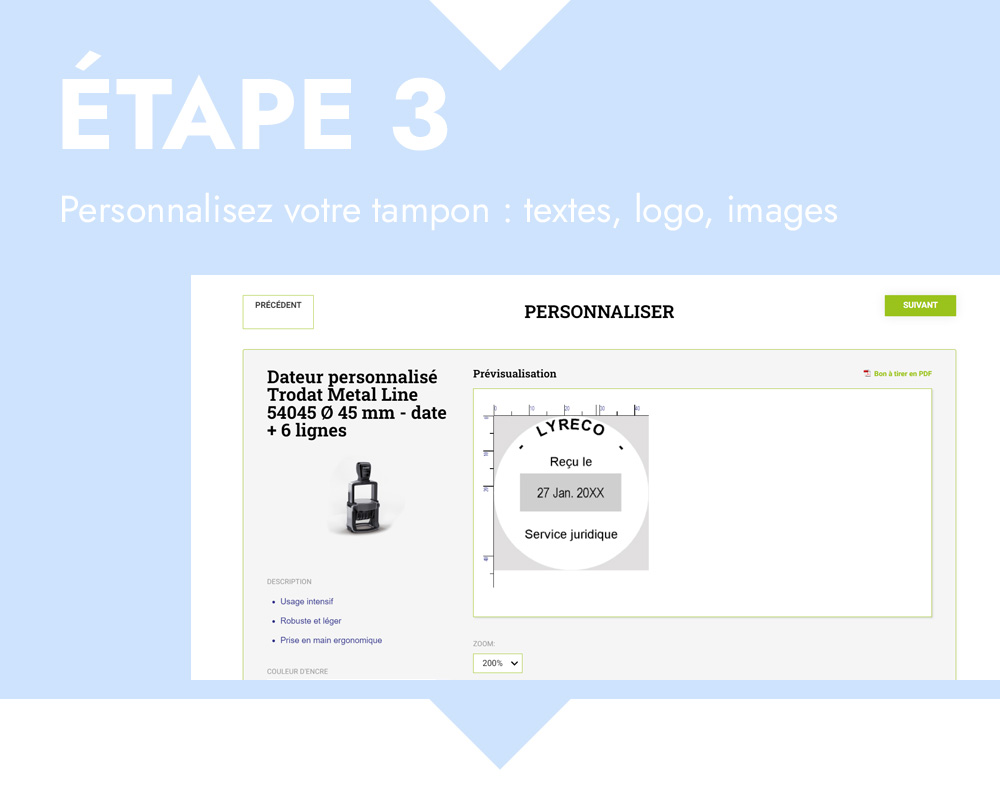
Personnaliser votre tampon :
Ajoutez votre texte, votre logo ou votre image. Vous pouvez également créer plusieurs modèles différents en un seul fichier et une seule commande, via le bouton "Commande en masse".
Astuce : pour un rendu optimal, utilisez la fonctionnalité "Optimiser". Pour votre logo ou image, privilégiez le noir.
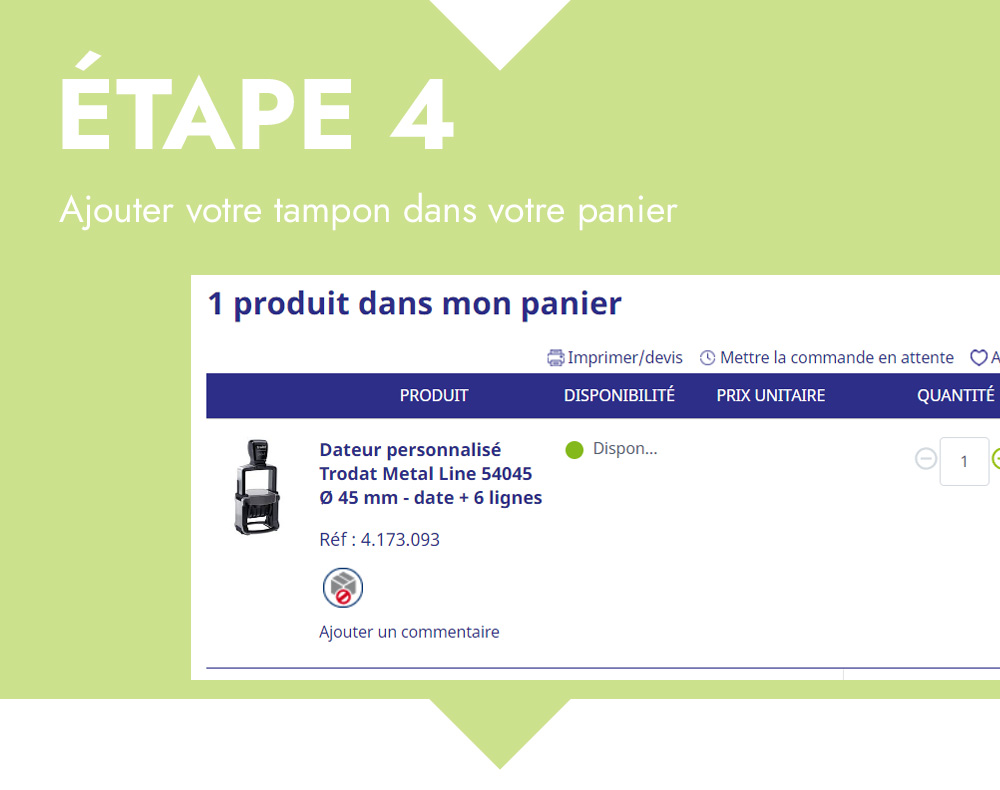
Ajouter votre tampon au panier :
Une fois le tampon personnalisé, "Approuvez" et cliquez en bas sur "Enregistrer et ajouter au panier". Retrouver votre tampon pour vos futures commandes.
Astuce : Commander plusieurs fois le même tampon, en ajoutant plusieurs quantités. Commander plusieurs tampons différents sur la même commande, via l'option "Commande en masse"
Continuer vos achats sur Lyreco.fr :
Grâce à notre nouveau configurateur, vous pouvez désormais commander tous les produits que vous souhaitez dans la même commande que votre tampon personnalisé.
Astuce : Vous pouvez également émettre un devis depuis la fonctionnalité "Devis" dans votre panier de commande Lyreco.
Découvrez notre vidéo tuto :
Comment imprimer un devis pour mon tampon personnalisé?
Une fois votre tampon ajouté au panier, vous pouvez imprimer un devis le concernant, comme pour tout autre article.
Retrouvez ci-dessous les étapes de la vidéo
1. Afficher le détail du panier
2. Au-dessus du détail des articles, cliquer sur "Imprimer / devis"
3. Choisir l'impression avec ou sans photo
4. Sélectionner "Comme un devis"
5. Votre devis est prêt !
A NOTER : le devis ne permet pas d'afficher un aperçu du tampon.
Si vous souhaitez obtenir un aperçu, il convient de télécharger un Bon à Tirer.
Comment obtenir la copie de ma facture / mon avoir (note de crédit) ?
Pour accéder aux copies de vos factures ou notes de crédit sur notre boutique en ligne, suivez ces étapes :
1. Connectez-vous à votre accès en utilisant vos identifiant et mot de passe habituels (page de connexion disponible ici)
2. Cliquez sur l'icône utilisateur (icône à droite de la barre de recherche)
3. Dans la section « Mes Documents » sur la gauche, cliquez sur « Facture/Avoir »
NB : Si vous n'êtes pas le réceptionnaire des factures pour votre compte, cette section n'apparaîtra pas sur votre espace.
Nous vous invitons dans ce cas à vous rapprocher du réceptionnaire des factures au sein de votre structure.
4. Définissez les critères et lancez la recherche
NB : Les factures et avoirs sont disponibles sur un an glissant.
5. Dans la liste qui apparaît, choisir le ou les documents que vous souhaitez recevoir
6. Cliquez sur "Demande"
NB : Le(s) document(s) sélectionnés seront envoyés sous format PDF à l'adresse mail du détenteur de l'accès.
Si vous avez besoin d'une assistance supplémentaire ou si vous avez des questions, veuillez contacter notre Service Client.
Afin de mieux vous renseigner, nous vous invitons à vous munir de votre numéro de compte client, ainsi que du numéro de votre commande / facture / avoir.
Retrouvez les différentes étapes dans la vidéo ci-dessous :
Catégories
Besoin de parler à un conseiller?
Notre Service Client est à votre écoute
Vous pouvez nous joindre par téléphone, email ou visiter notre site
Cliquez ci-dessous